Si të shkruani shënime në OneNote 2013 në Android

Mësoni si të shkruani shënime në OneNote 2013 në Android me krijimin, hapjen dhe regjistrimin e shënimeve. Aplikoni strategji efektive për menaxhimin e shënimeve tuaja.
Një formulë grupi është një formulë e veçantë që funksionon në një gamë vlerash në Excel 2010. Kur ndërtoni një formulë grupi në një fletë pune, shtypni Ctrl+Shift+Enter për të futur një formulë vargu në rangun e grupit.
Për të marrë një ide se si ndërtoni dhe përdorni formulat e grupeve në një fletë pune, merrni parasysh shembullin më poshtë. Kjo fletë pune është krijuar për të llogaritur pagat dyjavore për çdo punonjës. Ai do ta bëjë këtë duke shumëzuar tarifën për orë të çdo punonjësi me numrin e orëve të punës në çdo periudhë pagese. Përdorni një formulë grupi në vend që të krijoni formulën e mëposhtme në qelizën R10 dhe ta kopjoni atë në qelizat R11 deri në R13:

Ndërtimi i një formule grupi për të llogaritur pagat për orë për periudhën e parë të pagës.
=A4*R4
Ju mund të krijoni formulën e mëposhtme të grupit në diapazonin e grupit:
={A4:A7*R4:R7}
Kjo formulë grupi shumëzon secilën nga tarifat për orë në grupin 4 x 1 në diapazonin A4:A7 me secilën nga orët e punuara në grupin 4 x 1 në diapazonin R4:R7. E njëjta formulë futet në të gjitha qelizat e gamës së grupit (R10:R13) sapo të plotësoni formulën në qelizën aktive R10. Për të parë se si bëhet kjo, ndiqni hapat e kërkuar për të ndërtuar këtë formulë të grupit:
Bëjeni qelizën R10 qelizën aktive dhe më pas zgjidhni gamën e grupit R10:R13 dhe shkruani = (shenjë e barabartë) për të filluar formulën e grupit.
Ju gjithmonë filloni një formulë grupi duke zgjedhur gamën e qelizave ose të qelizave ku do të shfaqen rezultatet. Vini re se formulat e grupeve, si formulat standarde, fillojnë me shenjën e barazimit.
Zgjidhni diapazonin A4:A7 që përmban tarifën për orë për çdo punonjës, shkruani * (një yll për shumëzim) dhe më pas zgjidhni diapazonin R4:R7 që përmban numrin total të orëve të punës gjatë periudhës së parë të pagës.
Shtypni Ctrl+Shift+Enter për të futur një formulë grupi në diapazonin e grupit.
Excel fut kllapa rreth formulës dhe kopjon formulën e grupit {=A4:A7*R4:R7} në secilën prej qelizave në diapazonin e grupit R10:R13.
Kur futni një formulë grupi, duhet të mbani mend të shtypni Ctrl+Shift+Enter në vend të tastit Enter sepse ky kombinim i tastit i tregon Excel që po ndërtoni një formulë grupi, në mënyrë që programi e mbyll formulën në kllapa dhe e kopjon atë në çdo qelizë në diapazonin e grupit.
Figura më poshtë ju tregon tabelën e pagave të shkurtit pas plotësimit të të gjitha formulave të grupeve në tre vargje: R10:R13, AI10:AI13 dhe AJ10:AJ13. Në intervalin e dytë të qelizave, AI10:AI13, formula e grupit të mëposhtëm u fut për të llogaritur pagat për orë për periudhën e dytë të pagës në shkurt:
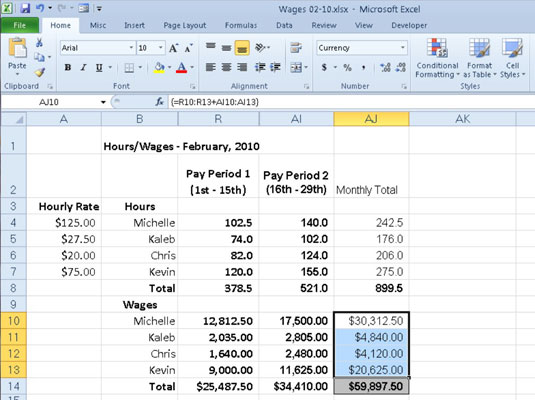
Tabela e pagave për orë pas futjes së të tre formulave të grupeve.
{=A4:A7*AI4:AI7}
Formula e mëposhtme e grupit u fut në rangun e tretë të qelizave, AJ10:AJ13, për të llogaritur pagat totale të paguara për çdo punonjës në shkurt 2010:
{=R10:R13+AI10:AI13}
Kur futni një formulë grupi, formula duhet të prodhojë një grup me të njëjtat dimensione si diapazoni i grupit që keni zgjedhur. Nëse grupi që rezulton i kthyer nga formula është më i vogël se diapazoni i grupit, Excel zgjeron grupin që rezulton për të mbushur diapazonin. Nëse grupi që rezulton është më i madh se diapazoni i grupit, Excel nuk i shfaq të gjitha rezultatet. Kur zgjeron rezultatet në një gamë grupi, Excel merr në konsideratë dimensionet e të gjitha vargjeve të përdorura në argumentet e operacionit. Çdo argument duhet të ketë të njëjtin numër rreshtash si grupi me më shumë rreshta dhe të njëjtin numër kolonash si grupi me më shumë kolona.
Mësoni si të shkruani shënime në OneNote 2013 në Android me krijimin, hapjen dhe regjistrimin e shënimeve. Aplikoni strategji efektive për menaxhimin e shënimeve tuaja.
Mësoni si të formatoni numrat në një varg teksti në Excel për të përfshirë informacione të sakta dhe tërheqëse për raportet tuaja.
Në Excel 2010, fshini të dhënat apo formatin e qelizave lehtësisht me disa metoda të thjeshta. Mësoni si të menaxhoni përmbajtjen e qelizave me opsione të ndryshme.
Zhvilloni aftësitë tuaja në formatimin e elementeve të grafikut në Excel 2007 përmes metodave të thjeshta dhe efikase.
Mësoni se si të rreshtoni dhe justifikoni tekstin në Word 2010 me opsione të ndryshme rreshtimi dhe justifikimi për të përmirësuar formatimin e dokumenteve tuaja.
Mësoni si të krijoni makro në Excel 2019 për të automatizuar komandat dhe thjeshtuar detyrat tuaja.
Mënyra vizuale dhe e shpejtë për të vendosur një ndalesë skedash në Word 2016 është përdorimi i vizores. Zbulo disa këshilla dhe truke për përdorimin e skedave në këtë program.
Mësoni si të formula boshtet X dhe Y në Excel 2007, duke përfshirë mundësitë e ndryshimit të formatimeve për grafikët e ndryshëm.
Eksploroni se si Excel mund t
Mësoni se si të përdorni veçorinë Find and Replace të Excel 2007 për të gjetur dhe zëvendësuar të dhëna në mënyrë efikase. Kjo udhëzues është e përshtatshme për të gjithë përdoruesit që dëshirojnë të rrisin produktivitetin e tyre.







